OpenStack Yoga安装部署,手把手使用kolla-ansible部署OpenStack
基本上是按照官网文档快速入门进行安装,不过还有很多地方需要换源。重点在换源这块。如果说你的网关有魔法,那就不用看这篇文章了,直接复制官网命令安装。
目标
部署OpenStack官方提供的Simple Configuration示例配置中的Web Application和Container Optimized两个组件配置清单。
其中包括
- Web Application:Cinder(块存储)、Glance(镜像服务)、Keystone(身份认证)、Horizon(仪表盘)、Neutron(网络服务)、Nova(计算服务)、Trove(数据库服务)、Swift(对象存储)、Ceilometer(数据收集)、Heat(编排服务)
- Container Optimized(增量):Kuryr(容器网络集成)、Barbican(密钥服务)、Designate(DNS服务)、Manila(文件存储)、Octavia(负载均衡器)、Placement(资源监控)
更多OpenStack landscape景观图可以参考官方或者 OPENSTACK LANDSCAPE云原生景观 | OpenStack地图_JamesCurtis的博客-CSDN博客
支持的操作系统
注意:不再支持 CentOS 7 作为主机操作系统。Train 版本同时支持 CentOS 7 和 8,并提供了迁移路径。有关迁移到 CentOS 8 的信息,请参阅Kolla Ansible Train 文档。
yoga版本支持以下操作系统:
- CentOS Stream 8
- Debian Bullseye (11)
- openEuler 20.03 LTS SP2
- RHEL 8 (deprecated)
- Rocky Linux 8
- Ubuntu Focal (20.04)
我这里使用的是Ubuntu 22.04 LTS(mini安装)
下面开始安装
1. 安装系统依赖
1.1. 更新软件包索引
1 | sudo apt update |
1.2. 安装python依赖
1 | sudo apt install git python3-dev libffi-dev gcc libssl-dev |
2. 安装python-venv虚拟环境依赖
2.1 安装python3-venv
1 | sudo apt install python3-venv |
2.2 创建虚拟环境并激活它
1 | mkdir /path && mkdir /path/to # 也可以自定路径 |
2.3 确保安装了最新版本的pip
1 | python -m pip install -i https://pypi.tuna.tsinghua.edu.cn/simple --upgrade pip |
2.4 pypi换源
1 | pip config set global.index-url https://pypi.tuna.tsinghua.edu.cn/simple |
2.5 安装Ansible
1 | pip install 'ansible>=4,<6' |
3. 安装Kolla-Ansible
3.1 kolla
1 | # pip install git+https://opendev.org/openstack/kolla-ansible@stable/yoga |
3.2 创建文件夹/etc/kolla
1 | sudo mkdir -p /etc/kolla |
3.3 复制 globals.yml 和 passwords.yml 到 /etc/kolla
1 | # 如果你使用了自定义路径,记得替换/path/to |
3.4 复制清单文件
1 | cp /path/to/venv/share/kolla-ansible/ansible/inventory/* . |
4. 安装Ansible Galaxy依赖
4.1 换源
找到 /path/to/venv/share/kolla-ansible/requirements.yml
内容如下
1 | --- |
修改这个git仓库地址,如果镜像拉不下,建议去拉github的OpenStack镜像
修改成如下
1 | --- |
4.2 安装Kolla-Ansible-Collections依赖
1 | kolla-ansible install-deps |
4.3 docker换源 && 指定docker版本到20.10.*
这里不换源是可以的。但是截止docker 23.0.0发布时间之后再来使用kolla-ansible,首次安装没问题,后续如果要添加删除组件的话就会报错。原因是docker删除了容器的
KernelMemory属性,但是kolla需要读取,导致数组下标不存在报错请参阅:Kolla-Ansible deploy部署报错 KeyError: \‘KernelMemory_JamesCurtis的博客-CSDN博客
1 | sed -i.bak 's/https:\/\/download\.docker\.com/https:\/\/mirrors\.tuna\.tsinghua\.edu\.cn\/docker-ce/g' /root/.ansible/collections/ansible_collections/openstack/kolla/roles/baremetal/defaults/main.yml |
4.4 配置Ansible
1 | mkdir /etc/ansible |
5. 准备初始化配置
如果单机部署,你也可以跳过此步骤,然后使用 all-in-one 清单,后续如果再增加机器可以切换回到 multinode 清单,只需要注意修改好机器主机名就行。
对于all-in-one虚拟环境中的场景,将以下内容添加到all-in-one清单的最开头
5.1 修改配置文件
我这里使用3+1机器演示,
1 x 部署机:10.10.1.80/24
节点01:10.10.1.81/24 control01
节点02:10.10.1.82/24 control02
节点03:10.10.1.83/24 control03
这里仅仅展示 [baremetal:children] 节点之前的配置文件,切勿照搬!!!
1 | # These initial groups are the only groups required to be modified. The |
5.2 修改hosts
如果使用 all-in-one 清单,这一步也可以跳过
编辑/etc/hosts文件,注意替换成自己的机器的内网ip
只需要修改部署机。后续使用bootstrap-server命令之后会同步到所有节点
1 | # 这里是deploy机器上的文件 |
5.3 安装 sshpass
1 | apt install sshpass -y |
5.4 配置ssh密钥对
1 | ssh-keygen |
一路回车
1 | ssh-copy-id 10.10.1.81 |
输入yes同意指纹,然后输入密码。就可以了
1 | # 看下如下提示就是成功了 |
5.5 检查清单配置是否正确
1 | ansible -i multinode all -m ping |
返回下面结果就是成功
1 | (venv) root@ubuntu:~# ansible -i multinode all -m ping |
6. 生成密码
1 | kolla-genpwd |
7. 配置globals.yml
先安装一下vim
1 | apt install vim -y |
编辑
1 | vim /etc/kolla/globals.yml |
先不要进入编辑模式,输入下面,显示行号
1 | :set number |
7.1 修改基础镜像发行版
默认是centos,要修改为debian。默认的centos有一些镜像不存在
1 | sed -i.bak 's/#kolla_base_distro: "centos"/kolla_base_distro: "debian"/' /etc/kolla/globals.yml |
7.2 编辑网络接口
这里,vim的基本使用不在赘述
搜索第一个网口接口,并修改为对应配置(可以通过 ip a 查看接口名字)
设置的第一个接口是“ Network_interface”。这是多个管理类型网络的默认接口。
1 | network_interface: "eth0" |
搜索并设置第二个接口
所需的第二个接口专用于Neutron外部(或公共)网络,可以是vlan或flat,这取决于网络的创建方式。此接口应处于活动状态,没有IP地址。否则,实例将无法访问外部网络。
这里说人话,就是第二个接口需要给他一个空闲的网口
1 | neutron_external_interface: "eth1" |
搜索并设置浮动ip
接下来,我们需要为管理流量提供浮动IP。该IP将由keepalive管理,以提供高可用性,并且应设置为在连接到我们网络接口的管理网络中不使用的地址。
这里说人话就是,浮动ip不要和network_interface中的地址冲突(一般是DHCP),比如说network_interface所在DHCP范围是10.1.1.100-10.1.1.200。那么浮动ip就不建议在这个范围内,而应该选择如10.1.1.201
1 | kolla_internal_vip_address: "10.1.0.250" |
编辑完成,按下Esc,再输入
1 | :wq |
保存退出
8. 部署
8.1 docker quay.io换源
1 | sed -i.bak 's/#docker_registry:/docker_registry: quay.nju.edu.cn/g' /etc/kolla/globals.yml |
8.2 引导服务器
1 | kolla-ansible -i ./multinode bootstrap-servers |
完成后检查docker版本,确定在20.10.xx。不然后面所有使用kolla-ansible的改动都会报错KernelMemory
确保Server: Docker Engine版本在20.10.xx就行
1 | (venv) root@ubuntu:~# docker version |
8.3 对主机进行部署前检查
1 | kolla-ansible -i ./multinode prechecks -vvv |
8.4 最后进行实际的 OpenStack 部署
1 | kolla-ansible -i ./multinode deploy -vvv |
当本脚本完成时,OpenStack 应该启动、运行并正常运行!
1 | PLAY RECAP ****************************************************************************************************************************************************************** |
访问浮动ip地址就是前台页面,如果显示证书错误,那意思就是密码错误
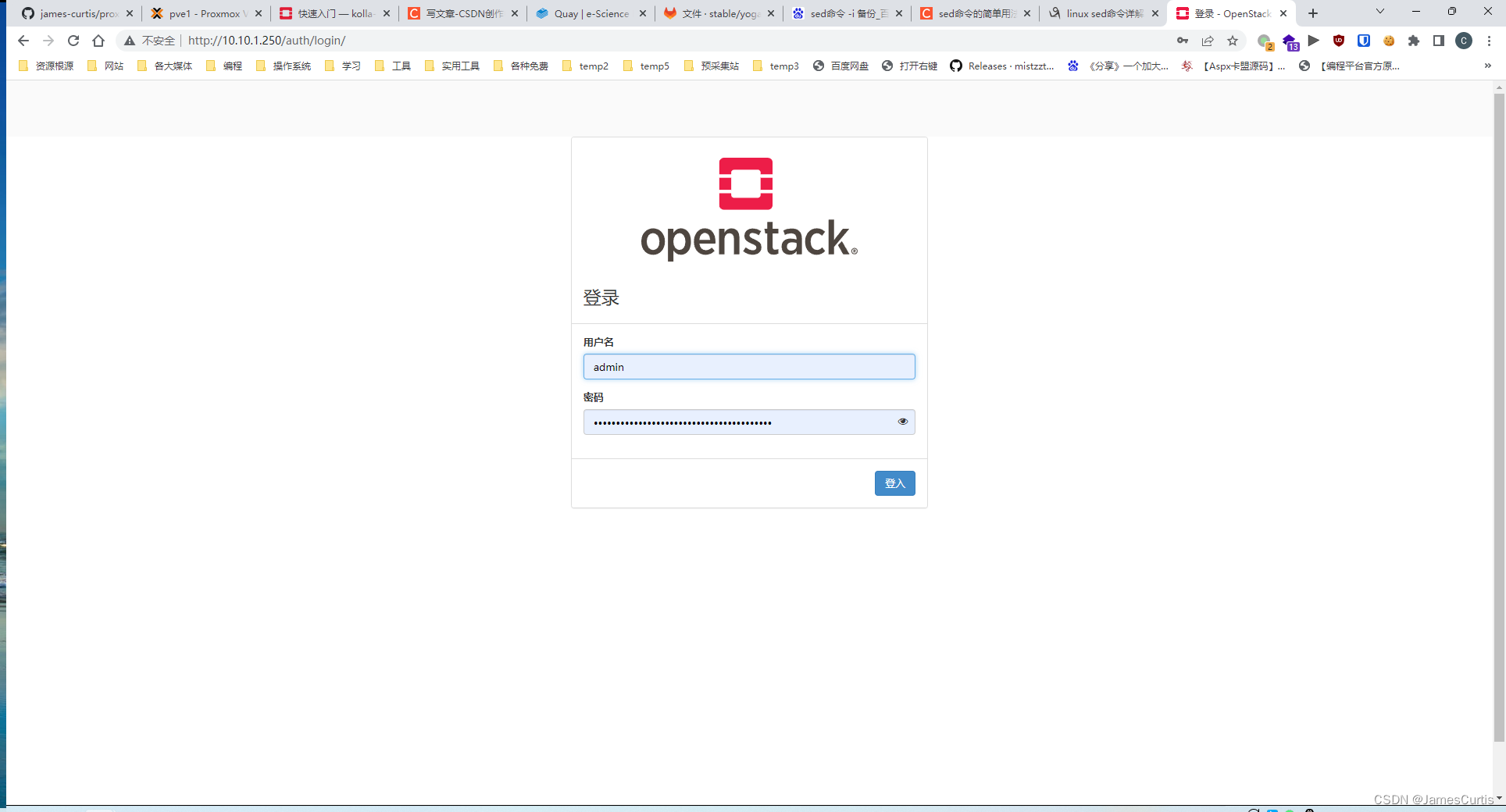
账号为admin
查看密码:
也可以在post-deploy命令执行之后,去这个文件里面看/etc/kolla/admin-openrc.sh
1 | cat /etc/kolla/passwords.yml |grep keystone_admin_password |
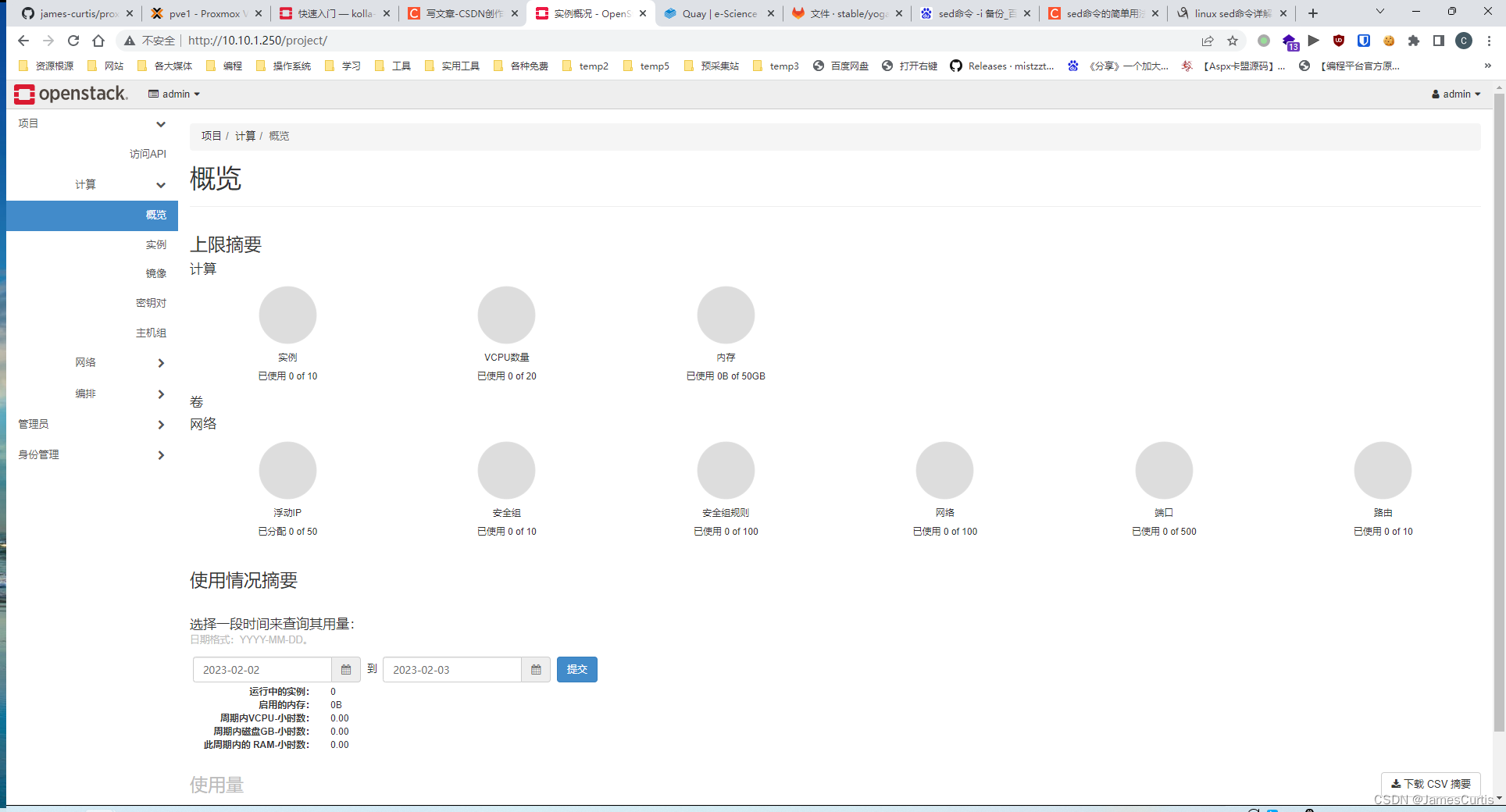
9. 使用 OpenStack
9.1 安装 OpenStack CLI 客户端
官方命令(网络能通的可以试试)
1 | pip install python-openstackclient -c https://releases.openstack.org/constraints/upper/yoga |
如果文件获取不了建议,打开这个链接,之后会跳转到
https://opendev.org/openstack/requirements/raw/branch/stable/yoga/upper-constraints.txt
再去github的OpenStack镜像,即 github.com/openstack/requirements
然后克隆这个仓库到jihulab.com
记得选择对应的分支
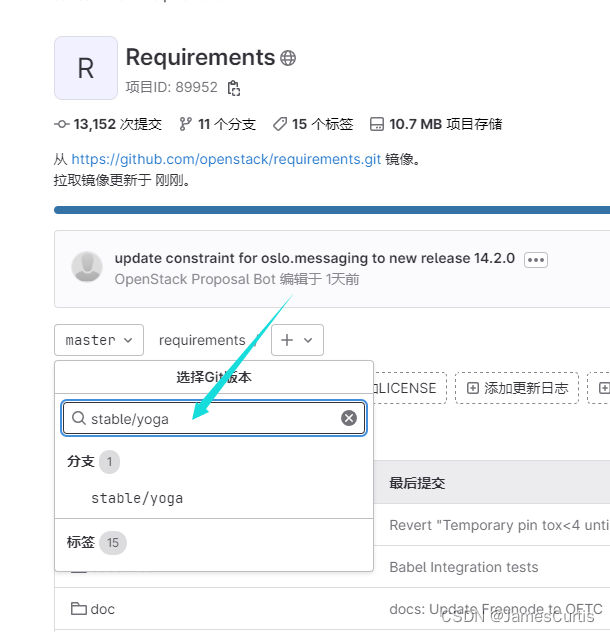
,接着找到对应的文件
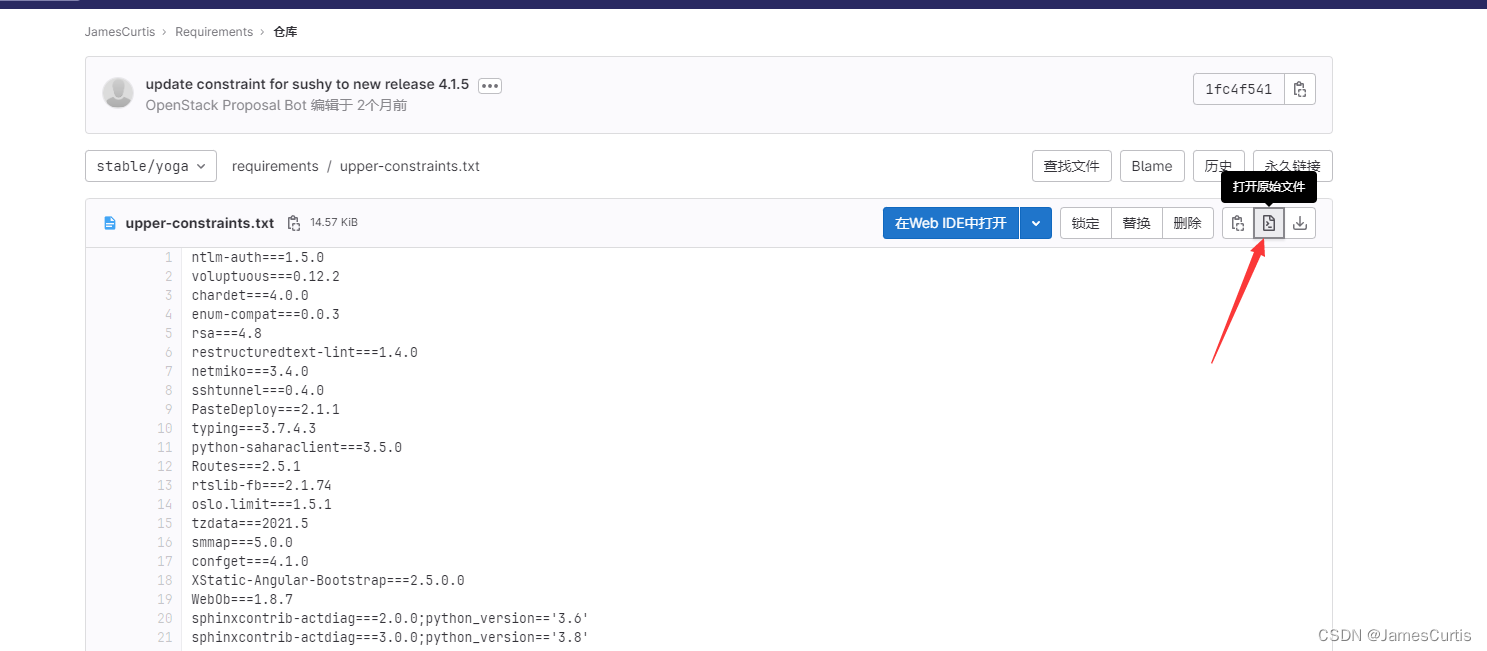
打开原始文件,得到下面链接
1 | https://jihulab.com/james-curtis/requirements/-/raw/stable/yoga/upper-constraints.txt |
替换官方命令,并执行
1 | pip install python-openstackclient -c https://jihulab.com/james-curtis/requirements/-/raw/stable/yoga/upper-constraints.txt |
9.2 OpenStack 需要一个 openrc 文件
其中设置了管理员用户的凭据。要生成此文件
1 | kolla-ansible post-deploy |
.(点)+(空格)+可执行文件 == source+(空格)+可执行文件
接下来就可以使用OpenStack CLI了
至此OpenStack安装完成
后续:
- OpenStack使用Skyline Dashboard面板替换默认Horizon面板
- OpenStack增加节点或者减少节点,横向拓展节点
- ProxmoxVE+Ceph+OpenStack HCI超融合平台搭建,配置Bcache加速Ceph SDS